Maisie • 2023年12月5日 11:50 • 玩家投稿
很多人都早已习惯在 iPhone 上设闹钟,让手机每天叫你起床,但有强迫症的我,每次睡前都要点进时钟 App 里重复检查好几次到底有没有打开闹钟,很怕因为忘记设闹钟而晚起床,那我们有没有什么方法可以快速追踪或查看 iPhone 闹钟时间呢? 当然是有的!
本篇 iPhone 闹钟显示教学会详细教大家如何在 iPhone 锁定画面上显示已设好的下一个闹钟时间,让你不用每次都要点进时钟 App 里,可以直接在锁屏桌面上检查有没有设闹钟唷!

如何将 iPhone 闹钟时间显示在锁定画面上?
如何将 iPhone 闹钟时间显示在锁定画面上?方法一:将 iPhone 闹钟时间显示在锁定画面小工具字段方法二:将 iPhone 闹钟小工具放在锁定画面最上方的时间横条总结目前我们有两种方法可以将 iPhone 闹钟显示在锁定画面上,让你方便快速查看自己是否有设闹钟,一个方法是放在 iPhone 锁定画面的小工具区域里,另一个方法则是将 iPhone 闹钟小工具放在锁定画面最上方的时间横条,无论你喜欢哪个方法,都务必确保 iPhone 至少已更新到 iOS 16 版本。
方法一:将 iPhone 闹钟时间显示在锁定画面小工具字段
滑出 iPhone 锁定画面,长按空白处。 点选底部的「自定义」按钮。方法二:将 iPhone 闹钟小工具放在锁定画面最上方的时间横条
滑出 iPhone 锁定画面,长按空白处。 点选底部的「自定义」按钮。 点击锁定画面。 进入 iPhone 锁定画面编辑模式后,按一下最上方的「时间」横条区块。 之后你就会在 iPhone 锁定画面最上方的横条区块看到日期和下一个闹钟的时间了,这样就能快速检查自己有没有打开闹钟。
点击锁定画面。 进入 iPhone 锁定画面编辑模式后,按一下最上方的「时间」横条区块。 之后你就会在 iPhone 锁定画面最上方的横条区块看到日期和下一个闹钟的时间了,这样就能快速检查自己有没有打开闹钟。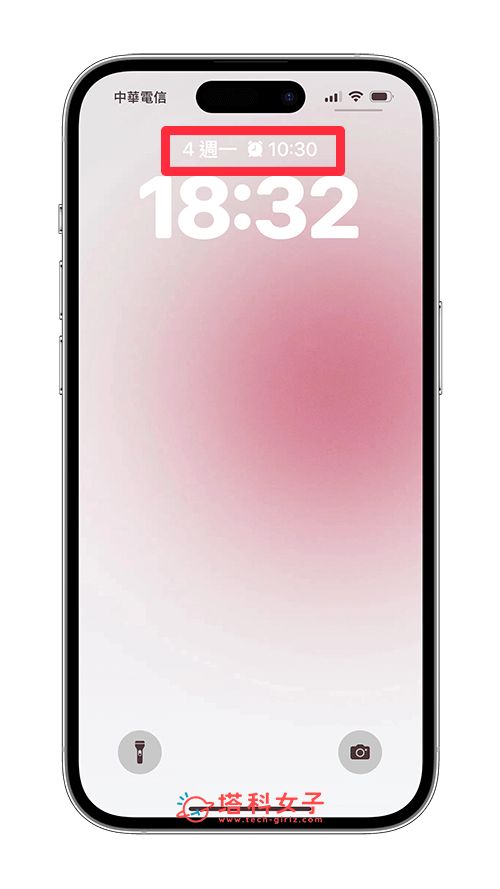
总结
如果你想将 iPhone 闹钟显示在锁定画面上,推荐大家使用本篇教学的这两个方法,设定好之后,我们就能快速在锁定壁纸上追踪与检查自己是否有定闹钟,也可以看到下一个 iPhone 闹钟的响铃时间唷! 这样就不用每次都要点进去「时钟App」再切换到闹钟功能里,方便又快速!